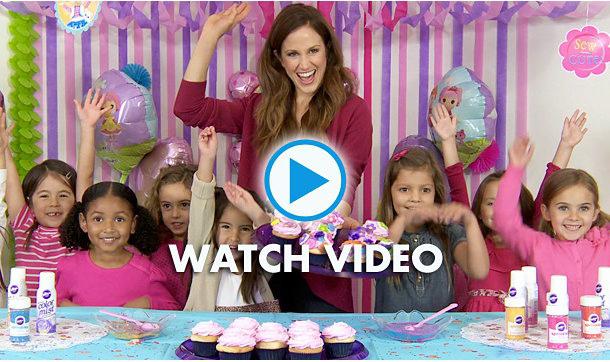Birçok kullanıcı fotoğraflarından isterkalite açısından profesyonel videolardan daha düşük olmayacak tam teşekküllü bir video klip veya film oluşturmak için video kayıtları. Bunu yapmak için, film veya klip çekerken kullanılan karmaşık programları kullanmak hiç gerekli değildir. Tek yapmanız gereken Windows Movie Maker uygulamasına dönmek. Bu programı nasıl kullanacağımızı makalenin ilerleyen bölümlerinde ele alacağız.
Lütfen hemen bu yardımcı programınsekizinci ve onuncu değişiklikler dışında tüm Windows işletim sistemleri sürümlerinde bulunur. Bu nedenle, bu ortamlarda uygulamayla çalışmayı planlıyorsanız, programın önce bilgisayarınıza indirilmesi ve yüklenmesi gerekir.
Movie Maker nedir?
Sistemde yerleşik olarak veya ek olarakYüklü uygulama olan Movie Maker, birkaç dakika içinde klip ve film oluşturmaktan kesinlikle uzak olan bir kişinin bile değişen fotoğraflardan ve bir kamera ile bir üst üste bindirilmiş video görüntüsü resimlerinden küçük bir film yapmasına olanak tanıyan en basit video düzenleyicidir. bir ses parçası ve görsel efektler.

Tabii ki, profesyonel düzenleme konuşması hakkındaşimdi gitmiyor. Evet, bu genel olarak sıradan bir kullanıcı için gerekli değildir. Ancak Window Movie Maker'ı kullanmak çok basittir. Program bunun için tasarlanmıştır.
Arayüzle ilk tanışma
Demek önümüzde Windows Movie Maker var. 2.6 sürümüne göre bu uygulamanın nasıl kullanılacağına bakacağız. Standart Windows 7 veya XP setine dahil olduğunu bilmek önemlidir.

Soruyu doğrudan incelemeye başlamadan önce - Windows Movie Maker 2.6 nasıl kullanılır, arayüzünü incelemelisiniz. Burada birkaç temel unsur var:
- menü bölümleri içeren ana panel;
- görevlerin ve işlemlerin bölümlerinin alanı;
- film şeridi ve zaman ölçeği;
- içerik penceresi (filme eklenen öğeler);
- bitmiş videonun ön izleme penceresi.
Programın ana özellikleri ve başlangıç ayarları
Sunulan araçlar arasındauygulama, her şeyden önce, senkronizasyon yeteneği ile hemen hemen tüm bilinen formatların (nadir istisnalar dışında) grafik, video ve ses ekleme yeteneğine dikkat edilmelidir.
Burada ana araç özel birana program penceresinin altında bulunan zaman çizelgesi. Soldaki görev çubuğunda, içerik içe aktarmak, efektler uygulamak, ses eklemek, başlıklar vb. Eklemek için kullanılacak ve açılmayan işlemlerin çoğu mevcuttur, çünkü bir veya başka bir eylemi ifade eden tüm ana komutlar her zaman elinizin altındadır ve tüm menülerde kopyalanır (aslında, Microsoft'un diğer tüm düzenleyicilerinde olduğu gibi). Şimdi doğrudan video oluşturma sürecine geçelim.
Windows Movie Maker 2.6 nasıl kullanılır: Video ve Grafik Ekleme
Başlangıçta, tam teşekküllü bir video oluşturmak için, ona kullanılması gereken öğeleri eklemeniz gerekir. Görev çubuğundaki ilk adım, videoları veya resimleri içe aktarmaktır.

Her bağlantıya tıklamak bir pencere açarAradığınız dosyaların konumunu seçerek istediğiniz öğeleri ekleyebileceğiniz gezinme. İlk önce yukarıda belirtilen Windows Movie Maker içerik alanında görüneceklerdir.
Eklenen dosyaları görüntülenme sırasını ayarlamak için nasıl kullanabilirim?

Bu, her birini sürükleyerek yapılır.Film şeridi ölçeğindeki öğe (tüm dosyaları aynı anda sürükleyemezsiniz, bu nedenle bunları gelecekteki videonun ölçeğine birer birer eklemeniz gerekir). Gerekirse kullanıcı tarafından seçilen sıra doğrudan ölçekte değiştirilebilir.
Video materyali eklenmesi durumunda, yineölçek, süreye göre düzenlenebilir. Örneğin, oynatma süresini kısaltmak için eklenen bir klip, klibi bölme öğesi kullanılarak kısaltılabilir. Bunu, çerçeveye sol tıklama izler, ardından ekranda iki kırmızı ok görünecektir. Bunları farklı yönlere hareket ettirerek her bir bölümün süresini artırabilir veya azaltabilirsiniz.
Bir ses parçasına aşırı kayıt
Film müziği eklendigörüntülerde olduğu gibi tamamen aynı içe aktarma yöntemiyle, ancak şu anda ses içe aktarma seçilidir. Seçilen ses dosyalarının da zaman çizelgesine yerleştirilmesi gerekir.
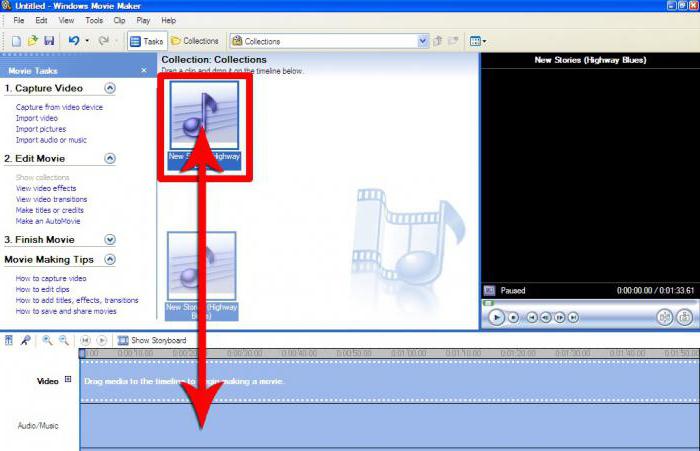
Doğal olarak, sesin süresi vevideo klipler eşleşmeyebilir. Ses, sesin uzunluğu kısaltılarak veya uzatılarak düzenlenir. Dilerseniz, bir öncekinin sonuna yeni bir ses dosyası ekleyebilirsiniz (sesin süresi de zaman çizelgesinde görüntülenir). Ama bu bile asıl mesele değil.
Aslında, gerçekten yapmak istiyorsançekici bir video, her şeyden önce, görüntünün anlamsal yükünün müzik eşliğinde karşılık geldiğine dikkat etmeniz gerekir. Katılıyorum, vahşi doğaya sahip rahatlatıcı bir video ve bazı "heavy" grubun film müzikleri kesinlikle saçma görünecek.
Efektler ve geçişler uygulama
Yani ön adımlar bitti.Şimdi, videonun daha çekici hale gelmesi ve resimlerin aniden değişmemesi için geçişler eklemeniz gerekir (değiştiklerinde bir görüntüyü diğerine taşmak veya dönüştürmek).
Bunu yapmak için, ana paneldeki klip menüsündeki (bazen bu hizmet bölümüdür) video geçişleri satırını kullanın. Seçilen geçiş ölçeğe sürüklenmeli ve iki bitişik parça arasına yerleştirilmelidir.
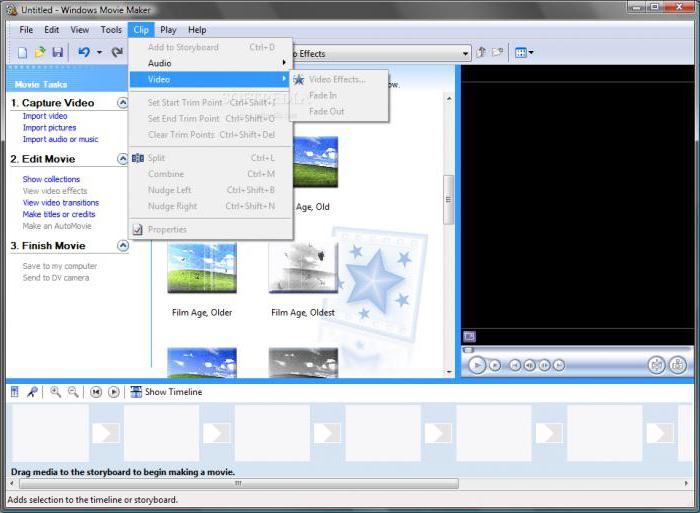
Ayrıca, Windows 7 için Movie Maker'ın nasıl kullanılacağı sorusunda, örneğin, son videonun yalnızca fayda sağlayacağı özel efektlerin eklenmesini göz ardı edemezsiniz.
Bunu yapmak için, ilgili satırı kullanıngörev çubuğu. Seçilen efektler, yine, ölçekte istenen kareye sürüklemeniz yeterlidir. Aynı zamanda, her kareye (veya içe aktarılan ana öğenin kırık kısımlarına) kendi efektinizi uygulayabilirsiniz.
Başlıklar eklemek
Son olarak, isterseniz başlıklar ve bir başlık ekleyebilirsiniz. Pek çok kullanıcı, kliplerine başlık eklemeyi veya filme alındıkları yerin açıklamasını içeren bilgileri eklemeyi sever.

Bu işlem için her şey aynı görev çubuğundabir başlık ve başlık satırı kullanılır, bundan sonra program için ekleme noktasını (örneğin, başlık - videonun başında ve başlıklar - sonunda) belirtmeniz ve metni düzenlemeniz gerekir.
Toplam yerine
İşte Windows programıyla ilgili her şeyin kısa bir özeti.Film yapıcı. Bu uygulamanın nasıl kullanılacağı bence zaten açık. Tüm süreç, zaten görebileceğiniz gibi, gerekli öğeleri ölçeğe sürükleyip bırakmaya kadar iniyor. Bu tür video ve ses düzenleme, elbette, profesyonel olarak sınıflandırılamaz, ancak bazı kendi grafik, video ve ses setlerinden hızlı bir şekilde basit bir video oluşturmak için (özellikle kliplerle çalışmanın temellerini araştıran acemi kullanıcılar için), program gayet iyi olacak. ...